Cómo usar la nueva aplicación Weather para iPad en iPadOS 16
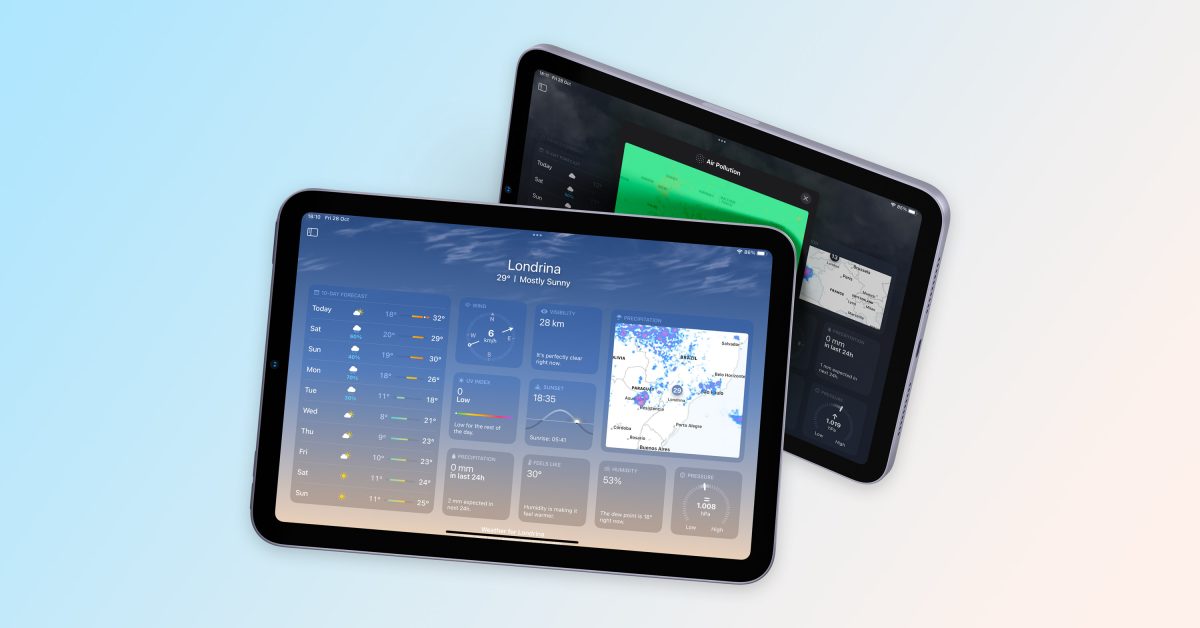
iPadOS 16 finalmente está disponible para los usuarios de iPad y trae nuevas funciones como Stage Manager y iCloud Shared Photo Library. La actualización también agrega la aplicación Weather a iPad por primera vez, ya que anteriormente estaba disponible exclusivamente en iPhone. Siga leyendo para obtener una mirada práctica a la nueva aplicación Weather para iPad y consejos sobre cómo usar todas sus funciones. Desarrollado por Mosyle, la única plataforma unificada de Apple. Mosyle integra completamente 5 aplicaciones diferentes en una sola plataforma Apple. Las empresas pueden aprovisionar, administrar y proteger todos sus dispositivos Apple automáticamente. Solicite una cuenta GRATUITA para aprender cómo poner su flota de Apple en piloto automático a un precio que no podrá creer.
Contenidos
La aplicación meteorológica de Apple ya está en el iPad
Durante años, el iPad nunca tuvo una aplicación meteorológica nativa, lo que requería que los usuarios descargaran aplicaciones de terceros de la App Store. Afortunadamente, con iPadOS 16, Apple trajo su propia aplicación meteorológica al iPad. Los usuarios de iPhone probablemente estén familiarizados con la aplicación, pero aún así, hay algunos trucos que no todos conocen. Desde que Apple adquirió Dark Sky en 2020, la aplicación Weather del iPhone ha recibido varias funciones nuevas. Con iOS 15, Apple revisó las animaciones de la aplicación y agregó mapas e información más detallada. Todas estas características también están disponibles en la aplicación para iPad.
visión general
Tan pronto como abra la aplicación, encontrará una buena descripción general del pronóstico del tiempo en su ubicación actual o en la ciudad que haya elegido. Hay detalles como pronóstico por hora, pronóstico de 10 días, viento, visibilidad, mapa de precipitaciones, índice UV y hora del amanecer. Con solo un simple desplazamiento, puede encontrar aún más detalles en la aplicación. Pero aquí es donde se pone aún más interesante. Si toca una de las tarjetas de información, la aplicación le mostrará aún más detalles sobre el clima. Por ejemplo, si toca el gráfico del amanecer, aparecerá un gráfico que también muestra la hora de la puesta del sol y la última luz. También puede tocar el pronóstico para ver las variaciones de temperatura durante un período de 24 horas. También hay mapas interactivos que pueden mostrar información diferente dependiendo de lo que elijas. Toque el mapa de precipitaciones para expandirlo con un pronóstico animado de 12 horas. También puede ver un gráfico de la temperatura actual de cada región en el mapa tocando el botón de radio en la parte superior derecha de la pantalla.
Agregue más ciudades o su ubicación actual a la aplicación
Una de las cosas buenas de la aplicación Weather de Apple es que puede seleccionar varias ciudades para verificar el pronóstico del tiempo para todos. Simplemente toque el botón en la parte superior izquierda de la pantalla para mostrar u ocultar la lista. Allí puede usar la barra de búsqueda para encontrar una ciudad o incluso un aeropuerto. Para agregar una nueva ciudad a su lista, simplemente toque el botón Agregar. Y si desea eliminar una ciudad de su lista, deslice el dedo de derecha a izquierda en la lista para eliminarla.
La aplicación puede detectar su ubicación actual para que no tenga que agregarla manualmente. Sin embargo, esta opción requiere que permita que la aplicación meteorológica use su ubicación en la configuración de privacidad. Por supuesto, también puede optar por no compartir su ubicación con la aplicación. Para cambiar estos ajustes:
- abre eso ajustes Departamento
- Ir Privacidad y seguridad Menú.
- Elegir Servicios de localización.
- Buscar clima En la lista.
- Selecciona el opción que desea.
Configurar alertas meteorológicas
La aplicación Weather en iPad también puede proporcionar alertas importantes según su ubicación. Por ejemplo, puede advertirle sobre la lluvia, la nieve y otras condiciones relevantes. Para hacer esto, abra la lista de ciudades en la aplicación y toque el botón de tres puntos. Luego seleccione la opción Notificaciones y active las notificaciones para las ciudades que desee. Tenga en cuenta, sin embargo, que las notificaciones no están disponibles para todas las ciudades.
Por último, pero no menos importante, los usuarios de iPad también pueden consultar rápidamente el clima actual directamente desde la pantalla de inicio agregando un widget:
- Mantén presionado el ícono de la aplicación Weather en la pantalla de inicio de tu iPad.
- Selecciona el Editar pantalla de inicio Posibilidad.
- Toca el botón + en la esquina superior izquierda de la pantalla.
- Buscar clima En la lista.
- Seleccione el widget deseado y toque Añadir widget.
Envolver
Estos consejos lo ayudarán a aprovechar al máximo la aplicación Weather en su iPad. ¿Conoces algún otro truco para la aplicación? Háganos saber en la sección de comentarios a continuación.
Este artículo es presentado por Mosyle, la única plataforma unificada de Apple. Mosyle integra completamente 5 aplicaciones diferentes en una sola plataforma Apple, lo que permite a las empresas aprovisionar, administrar y proteger automáticamente todos sus dispositivos Apple. Solicite una cuenta GRATUITA hoy y descubra cómo puede poner su flota de Apple en piloto automático a un precio que no podrá creer. FTC: Utilizamos enlaces de afiliados automáticos que generan ingresos. Más.
Visite 9to5Mac en YouTube para obtener más noticias de Apple: